1
1.1 体验多行编辑
先来体验一下从xml文件拷贝字段新建实体对象
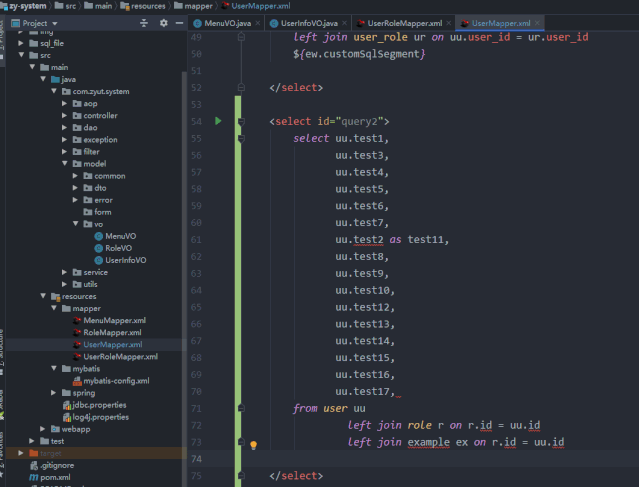
1
1.2 开发遇到的问题
一般我们新建多表连接后映射的 ResultMap,耗费不少时间
表字段存在下划线,而实体中不允许,更是讨厌 ,等着一招教你解决
下面我们就来试一试这个多行编辑
1
1.3 安装下划线与驼峰互转插件
前提条件,安装《CamelCase》插件
用来驼峰与下划线互转
1
1.4 详细步骤
步骤图解
2
2.1 功能
更改匹配文本的颜色
根据匹配播放音频
根据匹配清空控制台日志
打印日志到新的控制台
可以使用Groovy脚本等
22.2 解决的问题
历史的老项目打印的日志无颜色,未配置颜色
多项目配置的彩色日志也不同
其他地方日志粘贴过来,也可以上色
22.3 安装
IDEA菜单 -> File -> Settings... -> Plugins
22.4 设置日志匹配颜色
Error 红色 Warn 黄色
lnfo 绿色 Debug 浅灰

效果图如下
NO.3 【JRebel热部署】
3
3.1 解决现存问题
项目启动时间长,修改一个字段要重启一下,实属弟弟
boot自带的devtools,需要每个项目都来那么一下
修改xml中SQL,改一下,也需要重启,浪费时间

3
3.2 作用与说明
修改除了配置以外的类与xml或jsp等,无需重启
如果使用了Mybatis Plus,还请安装上图第二个插件
33.3 使用配置
idea菜单 -> Help -> JRebel -> Activation
有钱的请支持正版,冇钱的Google下JRebel激活教程也能找到,各凭本事,在此就不多讲了,开始讲使用
33.4 开启自动编译
Win Ctrl+shift+alt+/
Mac ctrl+shift+option+/
然后点击第一个 1.Registry…,勾选 complier.automake….
3
3.5 开启项目的JRebel
找到 IDE 侧边栏的JRebel -> Panel,选中

3.6 项目启动配置
编辑启动配置文件勾选如下

3.7 项目用JRebel启动
左边的是直接运行
右边的是以 DeBUG启动,热部署在DeBUG模式启动才有效果

NO.4 【Translation插件】
4
4.1 解决了什么问题
文字翻译,例如 Java 中 api 的注释你看不懂,选中就可翻译
对象命名翻译替换工具,再也不为对象命名发愁
44.2 安装
去idea设置插件库找到安装即可

4.3 作用与说明
有些人编码时命名变量,命名方法,千奇百怪,可以说是前无古人,后无来者。——周树人

说明
- 多个翻译引擎
- 谷歌翻译
- 有道翻译
- 百度翻译
- 多种语言的互译
- 文字转语音
- 自动选择字
- 自动分词
4.4 上手使用
翻译功能
替换命名
NO.5 【RestfulToolkit】
5
5.1 功能作用
根据接口搜索
提供接口可以测试
55.2 安装
插件库搜索:RestfulToolkit
55.2 实测
根据接口进行搜索,快捷键
Win Ctrl + /
Mac command + /

侧边栏找到 RestServices
提供了所有 Controller 里的接口,还有默认的测试数据

6
6.1 解决的问题

6.2 安装插件
IDEA菜单 -> File -> Settings... -> Plugins
搜索 lombok 安装即可

6.2 常用注解
@Data 可以代替getter/setter方法
@NoArgsConstructor 生成无参构造
@AllArgsConstructor 生成全参构造
66.3 项目开启注解
开启注解使Lombok生效

7
7.1 安装插件




















